ஆப்பிள் டிவி பிளஸ் சந்தாவின் இலவச 1 வாரத்தில் உங்களைப் பதிவுசெய்திருந்தால், இலவச சோதனை ஓட்டம் முடிவடைந்த உடனேயே ஆப்பிள் மாதத்திற்கு $4.99 வசூலிக்கப் போகிறது என்பதை அறிந்து கொள்ளுங்கள். 1 வார சோதனையில் நீங்கள் பார்ப்பது உங்களுக்குப் பிடிக்கவில்லை என்றால், அடுத்த பில்லிங் காலத்திற்கு முன் உங்கள் Apple TV Plus சந்தாவை ரத்துசெய்யவும்.
iPhone மற்றும் iPad இலிருந்து Apple TV Plus சந்தாவை ரத்துசெய்
திற டி.வி உங்கள் iPhone இல் மற்றும் உங்கள் சுயவிவரப் பட ஐகானைத் தட்டவும் உங்கள் ஆப் ஸ்டோர் கணக்கு அமைப்புகளை அணுக திரையின் மேல் வலது மூலையில்.
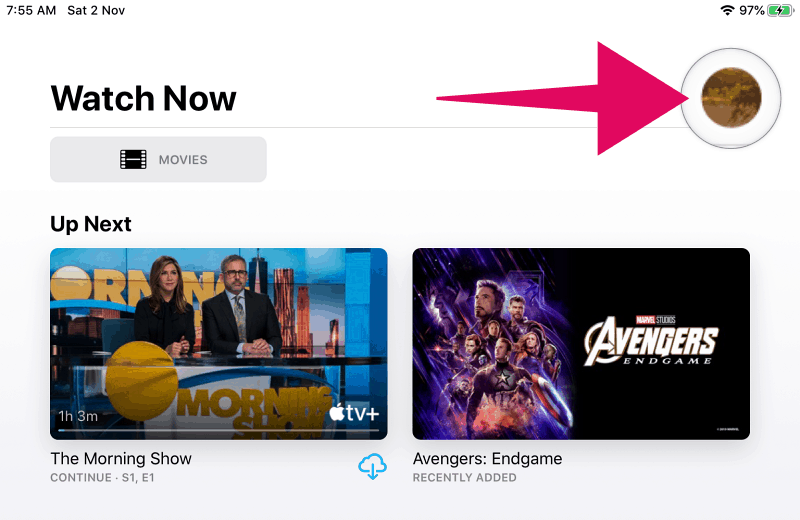
தட்டவும் சந்தாக்களை நிர்வகிக்கவும் உங்கள் ஆப்பிள் கணக்கில் உள்ள அனைத்து செயலில் உள்ள சந்தாக்களையும் காண கணக்கு திரையில்.
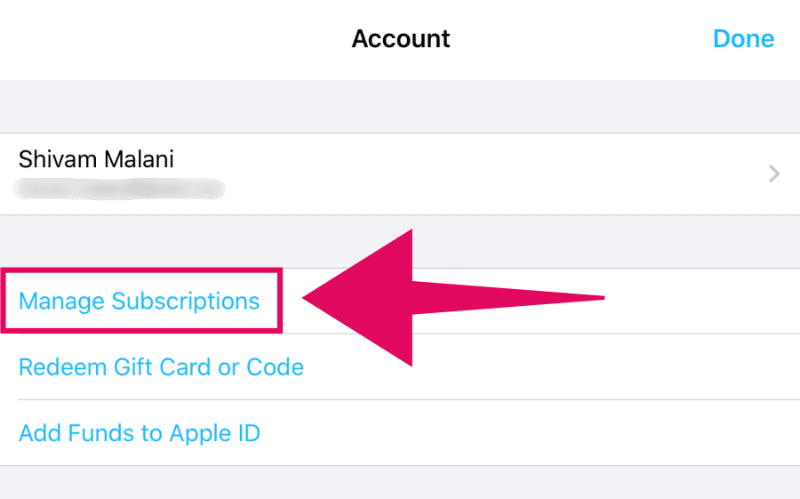
தட்டவும் ஆப்பிள் டிவி+ Apple TV+க்கான சந்தா எடிட்டர் திரையைப் பெற, உங்கள் Apple கணக்கில் செயலில் உள்ள சந்தாக்களின் பட்டியலிலிருந்து.
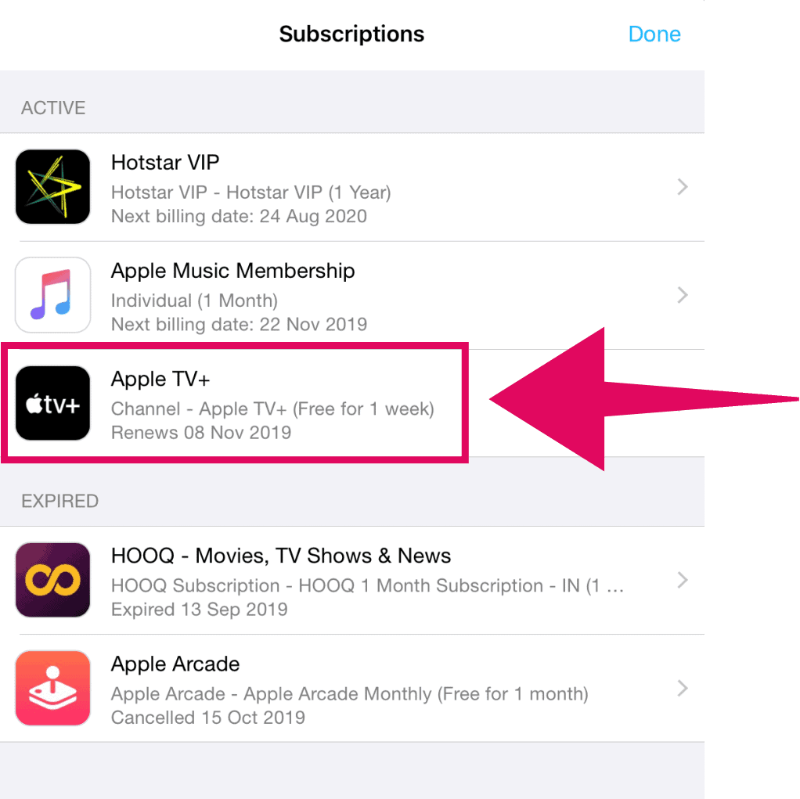
Apple TV+க்கான “சந்தாவைத் திருத்து” திரையில், தட்டவும் சந்தாவை ரத்துசெய் சந்தா திட்டத்தை மாற்றுவதற்கான விருப்பங்களுக்கு கீழே உள்ள பொத்தான்.
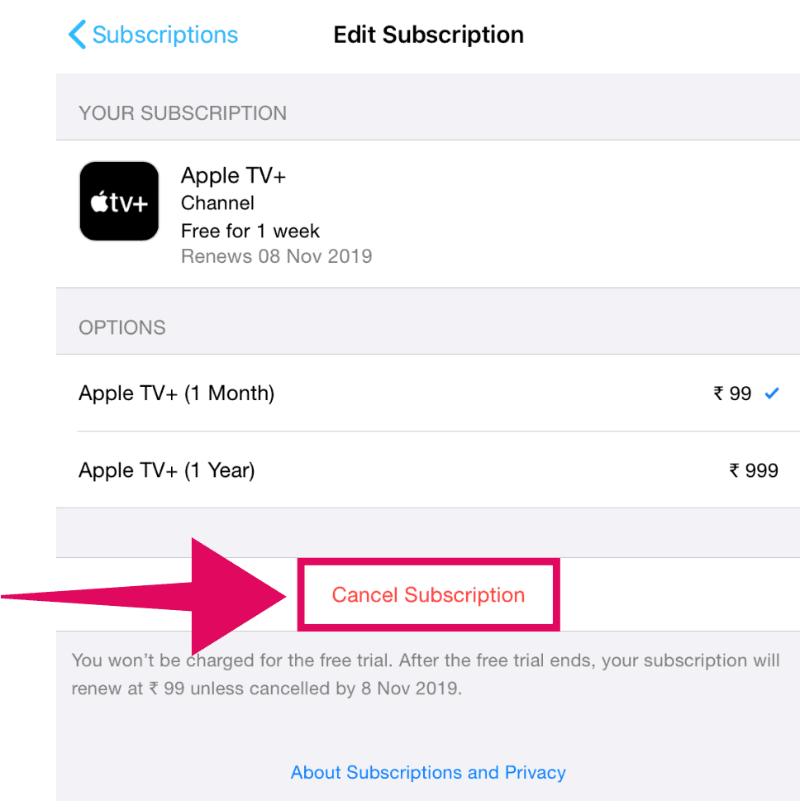
உறுதிப்படுத்தல் பாப்-அப் கிடைத்தால், தட்டவும் உறுதிப்படுத்தவும் Apple TV+ சந்தாவுக்கான உங்கள் ரத்துசெய்தல் கோரிக்கையை முடிக்க.
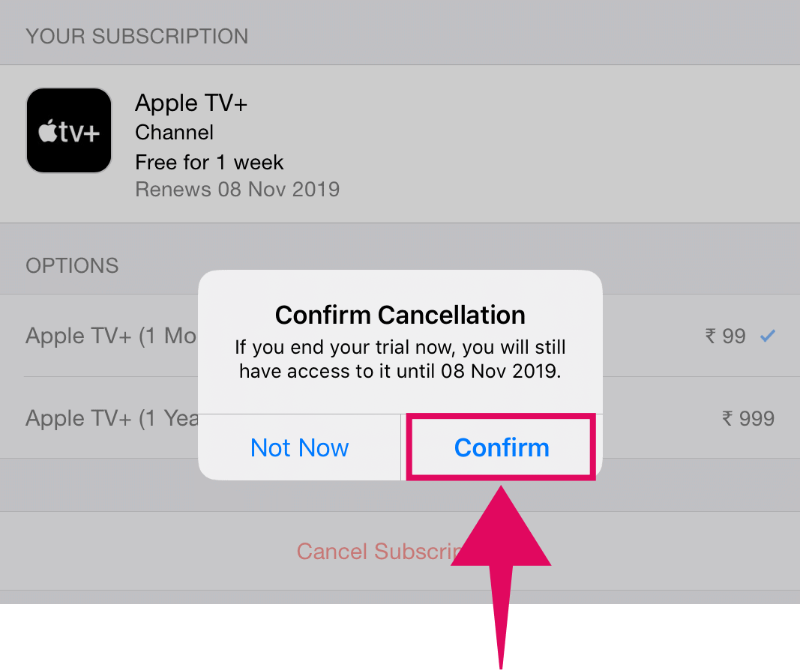
இது உங்கள் Apple TV Plus சந்தாவை உடனடியாக ரத்து செய்யும், ஆனால் காலாவதி தேதி வரை உங்கள் கணக்கில் சேவை செயலில் இருக்கும்.
⚠️ முக்கியமான குறிப்பு!
Apple TV+ இன் இலவச 1 வருட சோதனைக்கு நீங்கள் தகுதி பெற்றிருந்தால், அடுத்த பில்லிங் காலத்திற்கு முன் உங்கள் சந்தாவை ரத்து செய்ய வேண்டாம். அவ்வாறு செய்தால், உங்கள் Apple TV Plus சந்தா உடனடியாக ரத்துசெய்யப்படும், மேலும் அந்த இலவச தங்கத்தை உங்களால் திரும்பப் பெற முடியாது.
இணையத்தில் இருந்து Apple TV Plus ஐ ரத்துசெய்
உங்களிடம் iPhone, iPad அல்லது பிற ஆப்பிள் தயாரிப்புகள் இல்லையெனில், Apple TV Plus ஐப் பார்க்க உங்கள் Windows PCஐப் பயன்படுத்தினால், உங்கள் கணக்கு அமைப்புகளில் இருந்து Apple TV இணையத்திலிருந்து Apple TV Plus சந்தாவை ரத்துசெய்யலாம்.
திற tv.apple.com உங்கள் கணினியில் உள்ள இணைய உலாவியில் உள்ள இணையதளம். நீங்கள் ஏற்கனவே உள்நுழையவில்லை என்றால், கிளிக் செய்யவும் உள்நுழையவும் தளத்தின் மேல் வலது மூலையில் உள்ள பொத்தான் மற்றும் உங்கள் ஆப்பிள் ஐடியுடன் உள்நுழையவும்.
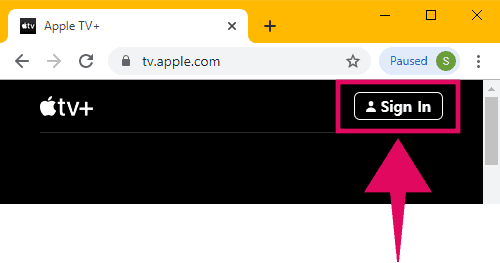
ஆப்பிள் டிவி தளத்தில் உங்கள் ஆப்பிள் ஐடியுடன் உள்நுழைந்த பிறகு, கிளிக் செய்யவும் சுயவிவரப் பட ஐகான் தளத்தின் மேல் வலது மூலையில், மற்றும் தேர்ந்தெடுக்கவும் கணக்கு அமைப்புகள் கிடைக்கக்கூடிய விருப்பங்களிலிருந்து.
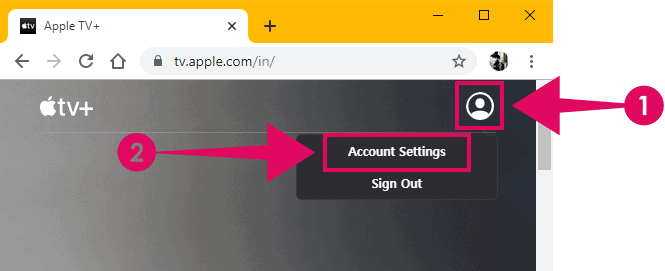
ஆப்பிள் டிவி தளத்தில் "கணக்கு அமைப்புகள்" திரையில், நீங்கள் பார்க்கும் வரை கீழே உருட்டவும் சந்தாக்கள் பிரிவு. கிளிக் செய்யவும் நிர்வகிக்கவும் உங்கள் சந்தா அமைப்புகளை அணுகுவதற்கான இணைப்பு.
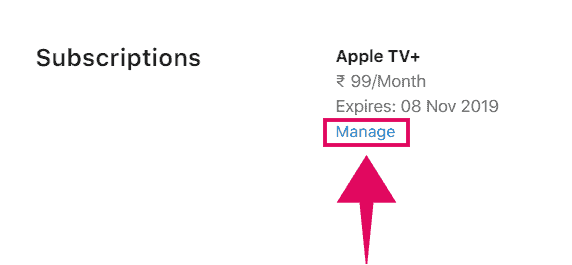
நீங்கள் ஒரு பெறுவீர்கள் உங்கள் சந்தாவைத் திருத்தவும் உங்கள் சந்தாத் திட்டத்தை மாதாந்திரத்திலிருந்து ஆண்டுக்கு அல்லது அதற்கு நேர்மாறாக மாற்றுவதற்கான விருப்பங்களைக் கொண்ட பாப்-அப் சாளரம். இந்த பாப்-அப்பில், நீங்கள் ஒரு சந்தாவை ரத்துசெய் பொத்தானை, அதை கிளிக் செய்யவும்.
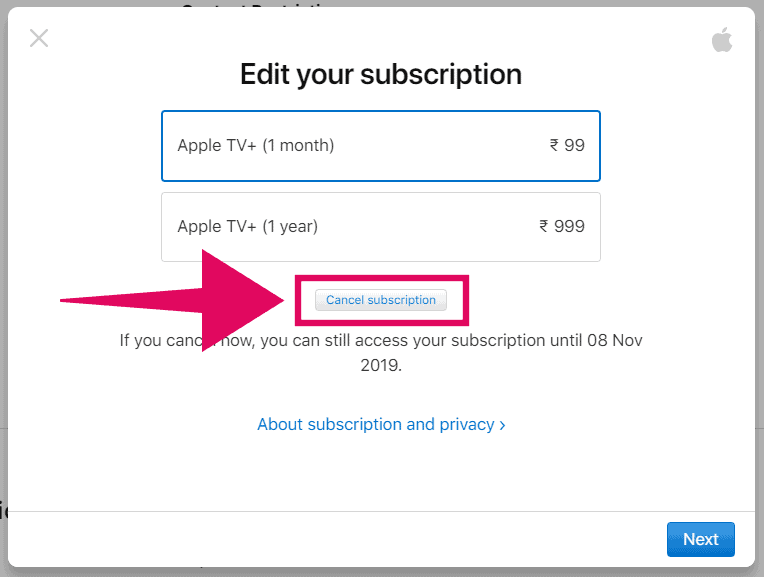
அடுத்த திரையில் மீண்டும் "சந்தாவை ரத்துசெய்" பொத்தானைக் கிளிக் செய்வதன் மூலம் ரத்து செய்வதை உறுதிப்படுத்தவும்.
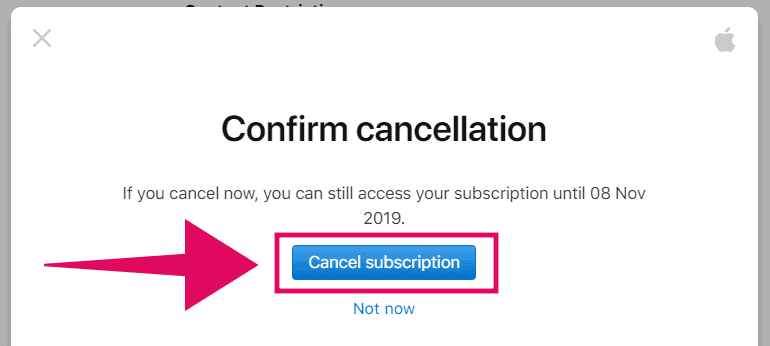
? சியர்ஸ்!
